Excel2007设置居中打印
2014年03月10日 17:52 发布来源:Excel网
如果我们需要打印的Excel工作表的列数比较少,或者说是整个表格的宽度与纸张宽度相差较大,就可以对Excel表格进行居中设置,以使Excel表格居于纸张的中间,这样我们打印出来后的效果比较美观。Excel2007设置居中打印的操作步骤如下:
步骤1 单击“页面设置”功能选项,然后单击“页面设置”功能组中的“页边距”工具按钮,在打开的下拉列表中单击选择“自定义边距”命令,如图1所示。

图1
步骤2 单击选择“水平”复选框,打上“√”标记,然后单击“确定”按钮,如图2所示。
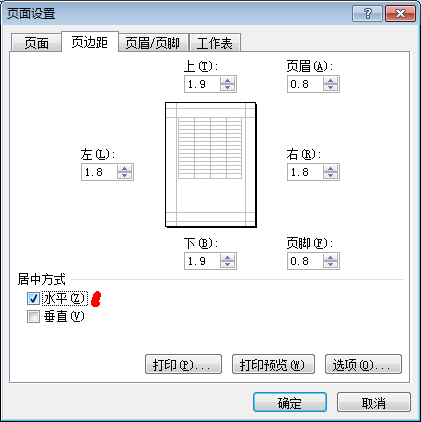
图2
Excel2007设置居中打印以后,我们打印出来的表格水平方向上将置于纸张的正中间位置。如果我们要使表格在垂直方向也置于纸张的中间,则还需要在图2所示的“页面设置”对话框中选中“垂直”复选框。
原创文章如转载请注明:转载自Excel学习网 [ http://www.excelxx.com/]
需要保留本文链接地址:http://www.excelxx.com/jiaocheng/excel2007/357.html
需要保留本文链接地址:http://www.excelxx.com/jiaocheng/excel2007/357.html
上一篇:Excel2007中设置打印方向
下一篇:Excel2007设置页边距
相关教程:
经典Excel学习视频及教程推荐:
Excel优秀工具推荐:
小工具推荐:
